Masalah Dan Solusi Error UNBK - TROUBLESHOOTING UNBK Lengkap admin sajikan dalam artikel ini berdasarkan file troubleshooting Ubk. Admin menulis ulang untuk sewaktu-waktu diperlukan jika mengakses cepat melalui smartphone.
Masalah dan error yang muncul ketika aplikasi digunakan bisa terjadi karena tidak mengikuti prosedur yang benar dan tepat. Bisa jadi error muncul karena windows yang tidak mendukung berjalannya aplikasi secara normal.
Langkah awal yang harus dilakukan oleh proktor dan teknisi ketika terjadi masalah yaitu "Jangan Panik".
Setelah tidak panik tarik nafas dalam-dalam dan santai ajha. Jika anda sedang membuka artikel ini untuk mencari solusi terhadapat masalah yang sedang dihadapi. Langkah cepat dengan menekan tombol Ctrl + F untuk melakukan pencarian masalah berdasarkan kata.
Penyebab :
- Adapter setting ke jaringan lokal belom diberikan IP dengan segmen 0
- Waiting VHD Services Ready disebebakan Karena salahnya pengaturan di VM untuk Adapter1.
- Port 80 yang terpakai oleh Aplikasi laen ( XAMP dan lain-lain )
- VM tidak berhasil dijalankan
Penanganan 1 :
- Masuk ke pengaturan Network And Connection Hosts Server
- Pada Adapter NIC yang terhubung client klik kanan -> Properties
- Double klik “Internet Protocol Version 4”
- Setting IP dengan Segment 0.xxx
Penanganan 2 :
Cek kembali pengaturan Network di VirtualBox. Apakah sudah benar bridged yang tertuju ke arah client. Pastikan bahwa Adapter yang digunakan adalah adapter yang terhubung ke arah client
Penanganan 3 :
Remove aplikasi yang berjalan di port 80
Penanganan 4:
Restart VM dan biarkan UNBK Starter dalam keadaan menyala
Penanganan 5 :
Restart Server lalu coba jalankan kembali UNBK Starter dan VM
Penyebab :
- Tidak di temukannya Browser Google Chrome
- Tidak di temukannya Aplikasi Oracle VirtualBox
Penanganan :
- Klik kanan pada google chrome, piling properties
- Copy kan URL Chrome.
- Buka aplikasi CBTSync Admin, klik Setting
- Pastekan di dalam Browser Url tanpa tanda ( “ )
Penanganan :
- Klik setting pada ExambrowAdmin.
- Klik Browse pada VboxManage Path.
- Cari installasi VirtualBox C:\Program Files\Oracle\VirtualBox
- Klik Ok dan Save.
Penyebab :
- Resouce memory yang ada di Virtual melewati batas maksimum.
- Terlalu banyaknya aplikasi yang berjalan.
Penanganan :
- Kurangi pemakaian memory pada VirtualBox.
- Hapus aplikasi yang sedang berjalan sekiranya tidak terlalu penting
Permasalahan : Error/Tidak berhasil masuk CBTSync
Penanganan
- (Membuat koneksi starter titik-titik “….”):
- Cek Adpater 1 di VirtualBox, pastikan sudah terhubung
- Pasitikan mendapatkan IP 0.200 pada Adapter 1
- Tutup Aplikasi CBT Tools kemudian Buka kembali
- Cek IP pada LAN yang tertuju ke Client
Penyebab:
Saat membuat virtual mesin terdapat error “cannot create the machine”. Hal tersebut terjadi karena terdapat nama yang sama yang sudah pernah dibuat sebelumnya.
Penanganan:
Membuat virtual mesin baru dengan nama yang tidak pernah digunakan sebelumnya.
Penyebab:
Saat membuat virtual mesin terdapat error “cannot create the machine”. Hal tersebut terjadi karena terdapat nama yang sama yang sudah pernah dibuat sebelumnya.
Saat membuat virtual mesin terdapat error “cannot create the machine”. Hal tersebut terjadi karena terdapat nama yang sama yang sudah pernah dibuat sebelumnya.
Penanganan : Klik OK, lalu proktor merubah nama menjadi nama mesin yang belum pernah digunakan sebelumnya.
Penyebab:
Saat membuat virtual mesin terdapat error “Failed to open a session for the virtual machine”. Hal ini terjadi karena VHD tidak dapat ditemukan saat menjalankan virtual mesin.
Penanganan:
Membuat virtual mesin baru atau memindahkan file VHD dengan menyesuaikan path folder yang terdapat di keterangan error.
Penyebab:
“Failed to open the internal network”. Hal ini terjadi karena driver jaringan berubah / driver jaringan dihapus / LAN card dirubah / adapter network di disable, sehingga setting adapter di dalam virtual mesin ikut berubah.
Penanganan:
1. Masuk ke menu adapter setting di dalam host server, pastikan adapter setting sudah dalam keadaan 2. enable dan terhubung ke klien
3. Klik tombol setting di virtual mesin
4. Klik tab Network, lalu masuk ke adapter 2
5. Pilih adapter yang menuju ke klien lalu klik OK
6. Jalankan kembali virtual mesin
Penyebab:
Tidak ada pilihan untuk windows 64bit saat membuat virtual mesin.
Penanganan 1:
Pastikan menggunakan operating system 64 bit di server. Bit di Operating System bisa dicek melalui “dxdiag” atau klik kanan properties di “my computer”.
Penanganan 2:
Mengaktifkan fitur Virtualization / VTD / Virtualization Technology di BIOS server host.
Penyebab:
Terjadi error saat proses booting virtual mesin. Hal ini terjadi karena saat pembuatan virtual mesin, menggunakan sistem windows 32 bit.
Penanganan:
- Close virtual mesin dengan klik tombol “Machine -> ACPI Shutdown”.
- Klik kanan di virtual mesin yang tadi dibuat, lalu klik button Remove dan Remove Only
- Membuat virtual mesin kembali dengan mengklik tombol “New”
- Operator menginput nama virtual mesin (catatan: Nama virtual mesin harus berbeda dengan sebelumnya)
- Pada kolom Type pilih Microsoft Windows
- Pada kolom Version pilih Windows 2012 (64Bit)
- Lalu lanjutkan seperti yang tertera di panduan
Keterangan :
Jika tidak ada pilihan untuk 64bit, operator unbk melakukan restart server dan masuk ke dalam sistem BIOS. Aktifkan fitur Virtualization / VTD / Virtual Techcnology.
Penyebab :
Mematikan VM yang tidak sesuai prosedur sehingga menyebabkan kerusakan pada VHD
Penanganan :
Matikan VHD sesuai prosedur / ganti VHD untuk lebih amannya.
Mematikan VM yang tidak sesuai prosedur sehingga menyebabkan kerusakan pada VHD
Penanganan :
Matikan VHD sesuai prosedur / ganti VHD untuk lebih amannya.
Penyebab :
Error tersebut dikarenakan client belum diberikan IP Address
Penanganan :
Masuk ke menu pengaturan adapter di host. Berikan IP Client dengan segment 192.168.0.xxx
Penyebab
- Exambrowser yang digunakan masih versi lama, seharusnya versi baru
- VM Server belum berjalan
- Salah setting adapter di VM yang seharusnya bridged ke NIC Client
- Kabel bermasalah sehingga VM dan client tidak terhubung. Lakukan ping dari server VM ke IP Client untuk melakukan pengecekan.
- Lan card error. Ganti USB atau lancard lain.
- Windows atau OS nya bermasalah, instal ulang
Penyebab :
Terdapat salah setting di dalam exambrowser
Penanganan :
- Buka Exambro, Klik tombol Settings, Lalu masukan password 12345
- Rubah kolom “Browser File Name” dikarenakan terjadi perbedaan dengan path browser di client.
Membuka link UNBK tidak menggunakan aplikasi Exambrowser
Penanganan :
Jalankan exambrowser untuk melaksanakan ujian
Belum ada daftar tes yang dipiilih
Penanganan:
- Masuk ke menu Status tes, pilih daftar tes yang sesuai dengan jadwal
- Klik tombol simpan, lalu klik ok
- Login kembali di komputer klien
Penanganan 1:
Pastikan bahwa host server sudah terkoneksi ke internet dengan cara ping www.kemdikbud.go.id
Jika mendapat pesan request time out, silakan untuk mengecek status jaringan dan juga modem internet
Cek ping dari host server ke 192.168.0.200 melalui command prompt (cmd), jika mendapat pesan request time out. Pastian kembali bahwa adapter 1 di virtual mesin sudah terhubung ke jaringan lokal, dan adapter 2 tersetting NAT.
Penanganan 3:
Pastikan tidak ada IP konflik dengan ip 192.168.0.200 dengan mengecek kembali IP di semua adapter di host server(Virtualbox host only, wifi, ethernet) dan IP komputer klien.
Penanganan 4:
Salah dalam mengetikkan ID server pada kolom Server ID (Nama ID server terdiri dari kombinasi huruf kapital dan angka)
Penanganan 5:
Pastikan tidak ada aplikasi lain yang menggunakan port 80.
Penanganan 6:
Jika koneksi internet tidak ada masalah, tetapi CBTSync masih memunculkan error tidak terhubung dengan internet, silahkan telepon posko UNBK.
Penanganan 7:
Pastikan menggunakan ExamBrowser Admin versi terbaru
Penanganan :
- Update RAM pada Host.
- Naikan RAM untuk VirtualMachine
Penyebab:
Setelah berhasil melakukan sinkronisasi, memasukkan beberapa id server di dalam 1 server sehingga menyebabkan terdapat 2 atau lebih serial number yang sama.
Setelah berhasil sinkronisasi, sekolah mengganti server/ melakukan instalasi OS / mengganti motherboard / menjalankan exambrowser admin yang berbeda versi dari sebelumnya.
Penanganan :
- Sekolah meminta unlock id server yang ke tim provinsi / tim pusat.
- Permintaan unlock dari sekolah dibatasi.
Penyebab:
Sama dengan kasus di halaman sebelumnya
Penanganan:
Sama dengan kasus di halaman sebelumnya
Penyebab:
Ketika melakukan sinkronisasi, server sudah berisi data.
Penanganan:
Melakukan backup-hapus sebelum melakukan sinkronisasi.
Penyebab:
Akses sinkronisasi sekolah ditutup.
Penanganan:
Melakukan request untuk membuka akses sinkronisasi ke tim provinsi / tim pusat serta menjelaskan alasan sekolah melakukan sinkronisasi kembali.
Penyebab:
Akses internet terhenti sesaat ketika sinkronisasi.
Penyebab :
Penanganan :
- Klik OK, lalu tutup exambrowser admin
- Tunggu 30-60 detik setelah exambrowser admin ditutup.
- Running exambrowser admin
- Masukan ID Server lalu submit, pastikan status menjadi aktif
- Masuk ke menu status download, lalu klik refresh status dan tutup pop up refresh status
- Klik Start Sync untuk melanjutkan proses sinkronisasi.
Note
proses sinkronisasi akan berlanjut, sesuai data terakhir yang telah didownload. Untuk memastikannya dapat dilihat pada kolom sebelah kanan
Permasalahan :
Tidak samanya waktu di komputer dengan waktu lokal.
Licensi yang sudah Expired.
Penanganan :
Setting waktu sesuai waktu lokal setempat di host.
Perhatikan AM dan PM
Update Licensi yang di download di web ubk.kemdikbud.go.id
Demikian yang dapat admin paparkan tentang artikel yang berkaitan dengan Masalah Dan Solusi Error UNBK - TROUBLESHOOTING UNBK Lengkap. Semoga menjadi referensi bagi yang sedang mencari informasi Masalah Dan Solusi Error UNBK - TROUBLESHOOTING UNBK Lengkap.
Jika ada pertanyaan, saran dan kritikan mohon dapat disampaikan pada kolom komentar yang tersedia.
Jika artikel Masalah Dan Solusi Error UNBK - TROUBLESHOOTING UNBK Lengkap bermanfaat Admin sangat berharap dapat di share media sosial agar teman-teman lain juga tahu.
Jika ada pertanyaan, saran dan kritikan mohon dapat disampaikan pada kolom komentar yang tersedia.
Jika artikel Masalah Dan Solusi Error UNBK - TROUBLESHOOTING UNBK Lengkap bermanfaat Admin sangat berharap dapat di share media sosial agar teman-teman lain juga tahu.







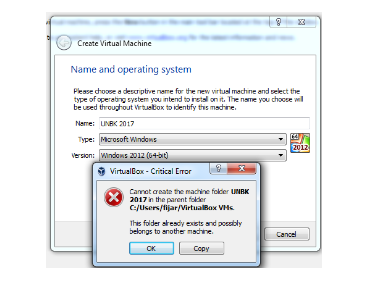




















0 Response to "Masalah Dan Solusi Error UNBK Lengkap"
Post a Comment